xen虚拟机扩展磁盘空间的方法
随着虚拟化技术的大量使用,使用虚拟化的思维与开始多了起来,例如直接扩展磁盘空间一这种情况,我推荐采用重新添加一块磁盘的方式,符合正常的物理机使用的方式。
增加磁盘空间还有另一种方式,就是直接扩展现有磁盘的空间,本文就采用这种方式。
1. 查看虚拟机配置文件
xm list 
2. dd2虚拟机采用/data/dd2.img
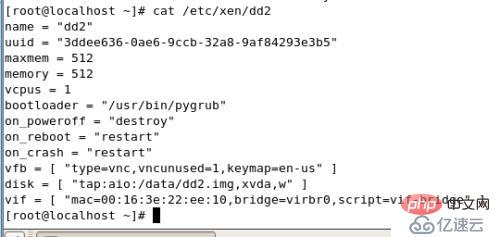
3. 直接扩展现有虚拟磁盘空间
现查看虚拟机磁盘文件大小
ll -h
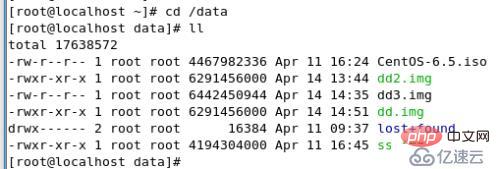
直接扩展虚拟机磁盘文件
dd if=/dev/sdb1 bs=1024M count=4 >>/data/dd2.img
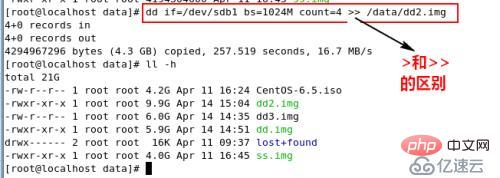
已经扩展到了10G,下面就进入虚拟机进行配置了
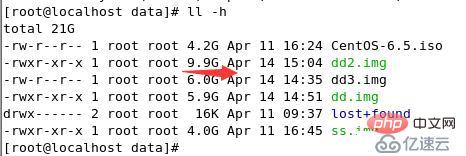
4. 启动并进入虚拟机并分区
virt-manager &

(1) 进入虚拟机控制台
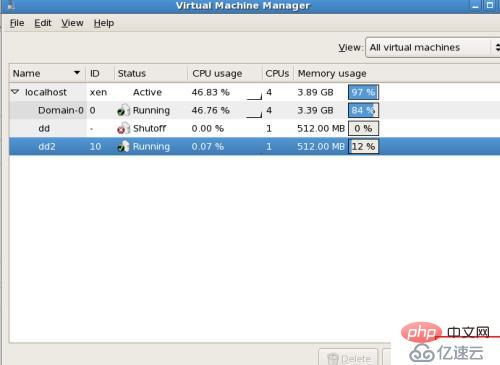
(2) 查看磁盘分区
查看到磁盘空间未变,磁盘大小已经扩展到了10G. 直接添加扩展的空间,可以再创建一个分区,直接使用。将新创建的分区直接并入现在LVM逻辑卷中。
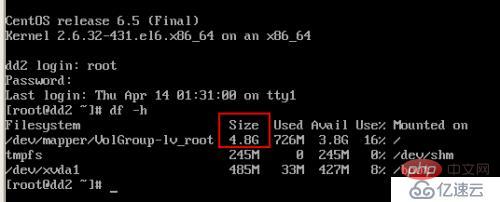
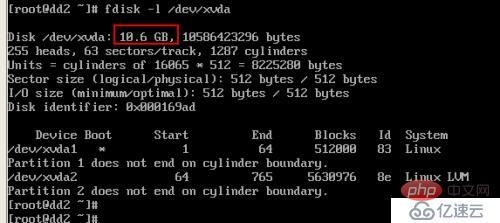
(3) 分区
将磁盘后面新添加的未使用的磁盘空间创建一个新的主分区/dev/xvda3,并将磁盘标识为lvm分区
fdisk /dev/xvda
n
p
3
t
3
8e
w
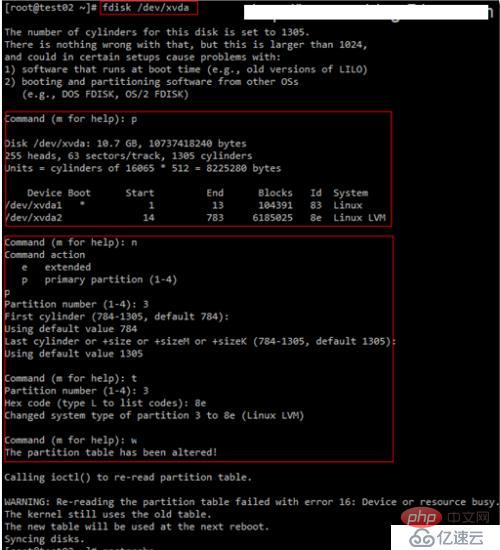
5. 将新分区并入LVM逻辑卷
(1) 创建物理卷
pvcreate /dev/xvda3
pvs
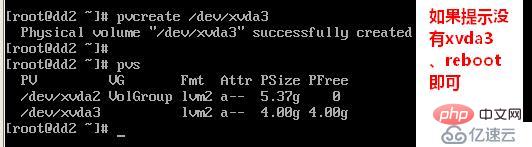
(2) 创建逻辑卷组
vgs
vgextend VolGroup /dev/xvda3
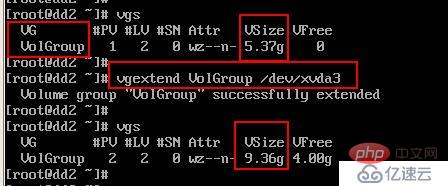
(3) 扩展现有逻辑卷
lvs
lvextend -l 100%FREE /dev/VolGroup/lv_root
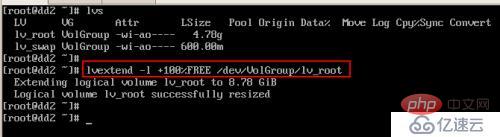
(4) resize扩展逻辑分区
resize2fs /dev/VolGroup/lv_root
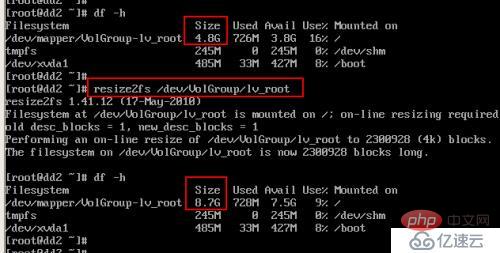
至次,添加磁盘空间,扩展完毕。
以上是xen虚拟机扩展磁盘空间的方法的详细内容。更多信息请关注PHP中文网其他相关文章!

热AI工具

Undresser.AI Undress
人工智能驱动的应用程序,用于创建逼真的裸体照片

AI Clothes Remover
用于从照片中去除衣服的在线人工智能工具。

Undress AI Tool
免费脱衣服图片

Clothoff.io
AI脱衣机

AI Hentai Generator
免费生成ai无尽的。

热门文章

热工具

记事本++7.3.1
好用且免费的代码编辑器

SublimeText3汉化版
中文版,非常好用

禅工作室 13.0.1
功能强大的PHP集成开发环境

Dreamweaver CS6
视觉化网页开发工具

SublimeText3 Mac版
神级代码编辑软件(SublimeText3)

热门话题
 在 Windows 11 上配置 RAID 1 的步骤
Sep 22, 2023 pm 03:05 PM
在 Windows 11 上配置 RAID 1 的步骤
Sep 22, 2023 pm 03:05 PM
Windows11有严格的要求,在努力获取该存储之后,丢失硬盘驱动器和数据将是一个遗憾。好吧,我们带来了好消息,可以帮助您缓冲硬盘驱动器故障。使用内置的Windows工具,您可以将所有数据从一个驱动器复制到另一个驱动器。这样,如果一个驱动器发生故障,您可以在替换驱动器上镜像和重建原始数据。Windows11可以做RAID吗?借助Windows存储空间功能,您可以在Windows11上执行RAID。此功能允许您使用直接连接到计算机的硬盘驱动器创建多个虚拟磁盘,而不会降低性能。突袭的好处:降低因磁盘
 将VMware转换为VirtualBox,反之亦然
Feb 19, 2024 pm 05:57 PM
将VMware转换为VirtualBox,反之亦然
Feb 19, 2024 pm 05:57 PM
虚拟机是一种经济实惠的方式,让您在一台计算机上体验和使用多个操作系统。VMWare和VirtualBox是虚拟机行业的两大品牌。您可以轻松地将VMware虚拟机转换为VirtualBox虚拟机,反之亦然,这样您就可以在它们之间灵活切换计算机,无需重新创建。将虚拟机从VMWare迁移到VirtualBox并不复杂,反之亦然。只需按照下面的指示操作即可轻松完成。如何将VMware转换为VirtualBoxVMwareVM以.vmx格式存储,然后将转换为.ovf,这是VirtualBox和VMWare
 如何安装、配置和使用「Windows 沙盒」功能
Feb 19, 2024 pm 01:00 PM
如何安装、配置和使用「Windows 沙盒」功能
Feb 19, 2024 pm 01:00 PM
Windows沙盒是Windows11和Windows10操作系统内置的功能,允许用户在轻量级虚拟环境中安装和测试未经验证的应用程序或访问网站,同时保护主系统免受潜在的威胁。总的来说,这个系统提供了一个安全的隔离测试环境,与虚拟机类似,但更加简便易用。接下来,本文将介绍在Windows11上安装、配置和使用Windows沙盒功能的详细步骤。Windows沙盒功能简介Windows沙盒(也称为WindowsSandbox)本质上是一种轻量级虚拟化解决方案,专注于提供高效和安全的虚拟环境。相较于传统
 将VirtualBox固定磁盘转换为动态磁盘,反之亦然
Mar 25, 2024 am 09:36 AM
将VirtualBox固定磁盘转换为动态磁盘,反之亦然
Mar 25, 2024 am 09:36 AM
在创建虚拟机时,系统会要求您选择磁盘类型,您可以选择固定磁盘或动态磁盘。如果您选择了固定磁盘,后来意识到需要动态磁盘,或者相反,该怎么办?好!你可以把一种转换成另一种。在这篇文章中,我们将看到如何将VirtualBox固定磁盘转换为动态磁盘,反之亦然。动态磁盘是一种虚拟硬盘,它最初具有较小的大小,随着您在虚拟机中存储数据,其大小会相应增长。动态磁盘在节省存储空间方面非常高效,因为它们只占用所需的主机存储空间。然而,随着磁盘容量的扩展,可能会稍微影响计算机的性能。固定磁盘和动态磁盘是虚拟机中常用的
 服务器在创建新的虚拟机时遇到错误,0x80070003
Feb 19, 2024 pm 02:30 PM
服务器在创建新的虚拟机时遇到错误,0x80070003
Feb 19, 2024 pm 02:30 PM
在使用Hyper-V创建或启动虚拟机时,如果遇到错误代码0x80070003,可能是由于权限问题、文件损坏或配置错误造成的。解决方法包括检查文件权限、修复损坏文件、确保正确配置等。可通过逐一排除不同可能性来解决此问题。整个错误消息如下所示:服务器在创建[虚拟机名]时遇到错误。无法创建新的虚拟机。无法访问配置存储:系统找不到指定的路径。(0x80070003)。导致此错误的一些可能原因包括:虚拟机文件已损坏。这可能是由于恶意软件、病毒或广告软件攻击而发生的。虽然发生这种情况的可能性很低,但你不能完
 如何在 Windows 11 上将动态磁盘转换为基本磁盘
Sep 23, 2023 pm 11:33 PM
如何在 Windows 11 上将动态磁盘转换为基本磁盘
Sep 23, 2023 pm 11:33 PM
如果要在Windows11中将动态磁盘转换为基本磁盘,则应首先创建备份,因为该过程将擦除其中的所有数据。为什么要在Windows11中将动态磁盘转换为基本磁盘?根据Microsoft,动态磁盘已从Windows中弃用,不再推荐使用。此外,Windows家庭版不支持动态磁盘,因此您将无法访问这些逻辑驱动器。如果要将更多磁盘合并到更大的卷中,建议使用基本磁盘或存储空间。在本文中,我们将向您展示如何在Windows11上将动态磁盘转换为基本磁盘如何在Windows11中将动态磁盘转换为基本磁盘?在开始
 如何在 Windows 11 上 RAID 外部硬盘驱动器
Sep 16, 2023 pm 10:05 PM
如何在 Windows 11 上 RAID 外部硬盘驱动器
Sep 16, 2023 pm 10:05 PM
RAID或独立磁盘冗余阵列是一种数据存储技术,其中多个外部驱动器组合成一个。当大型硬盘价格昂贵时,它被广泛使用,但许多人仍然更喜欢RAID外部驱动器的方法。RAID有几个级别,每个级别都用于特定目的。请记住,普通用户不必深入了解复杂性,RAID0或RAID1的简单设置应该可以正常工作。考虑突袭外部驱动器的原因:改进了电脑的性能易于配置,比现有替代方案便宜更快的数据读取和写入通过镜像实现有效的备份解决方案如何在Windows11上RAID外部驱动器?在RAID外部硬盘驱动器之前,需要注意以下几个先
 如何解决win11虚拟机无法连接网络的问题
Jan 04, 2024 pm 07:00 PM
如何解决win11虚拟机无法连接网络的问题
Jan 04, 2024 pm 07:00 PM
很多用户更新了win11系统之后都在上面安装了虚拟机,但是很多都会出现无法连接网络的情况,所以今天就给你们带来了win11虚拟机连接不上网络解决方法,快来看看怎么解决吧。win11虚拟机连接不上网络怎么办1、首先打开虚拟机,按照顺序依次点击“编辑—虚拟网络编辑器—恢复默认设置”,如此操作后,就能用了。2、实际上,许多情况都是由于网络驱动程序出现变动,从而导致网络无法正常运行。只需要进行一次网络模块的重装即可!3、若您在使用过程中遭遇网络被突然切断的困扰,即便已经正确配置好适配器,但仍然会显示网络






